サマリとは
「サマリ」 は、 その日の概観を示します。 図 3–1に、典型的なサマリウィンドウを示します。
図 3–1 典型的なサマリウィンドウ
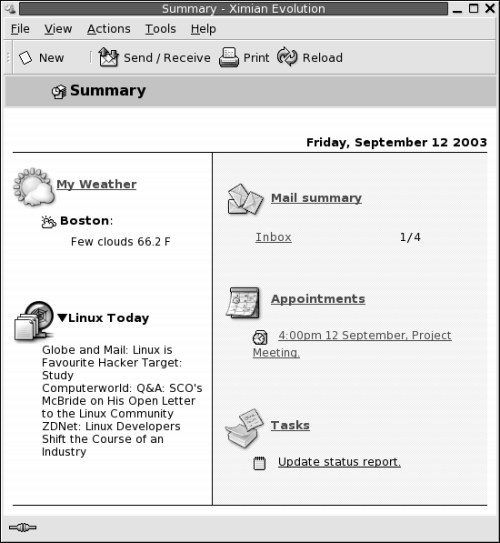
サマリウィンドウには、次の情報が表示されます。
- 「今日の天気」
-
インターネットから天気情報が表示されます。 天気情報を提供する Web サイトを表示するには、「今日の天気」リンクをクリックします。 サマリをカスタマイズすることで、異なる地域の天気情報を表示できます。
- ニュースフィード
-
ニュースフィードを提供する Web サイトからのニュースのヘッドラインを表示します。 内容を表示するには、その記事のヘッドラインをクリックします。 ニュースのヘッドラインを提供する Web サイトを表示するには、ニュースヘッドラインの上部にあるリンクをクリックします。
- 「メールのサマリ」
-
フォルダ内の新しいメッセージの数と、メッセージの総数を表示します。 電子メールを表示するには、「メールのサマリ」リンクをクリックします。 「メールのサマリ」で別のフォルダが表示される場合は、該当フォルダへのリンクをクリックして表示します。
- 「アポイント」
- タスク
-
完了していないタスクを表示します。 期限が過ぎたタスクは、進行中のタスクとは異なる色で表示されます。 タスクを表示するには、「タスク」リンクをクリックします。
サマリ表示を再度読み込む場合は、「再読み込み」ボタンをクリックします。
予定やタスクの更新など、いくつかの共通するアクションは「サマリ」から実行できます。
サマリに表示する情報はカスタマイズすることができます。 たとえば、メールサマリで表示するフォルダを指定することができます。 予定およびタスクを表示する日数を指定することもできます。 「サマリ」のカスタマイズ方法については、サマリ環境の設定を参照してください。
注 –
デフォルトでは、「サマリ」には、ローカルフォルダ内の予定、会議、タスクのみが表示されます。 Ximian Evolution は、Sun Java System Calendar Server アカウントの予定、会議、タスクを表示するようにカスタマイズできます。 Sun Java System Calendar Server アカウントの情報を表示するように Evolution をカスタマイズする方法については、Java System Calendar Server アカウントの構成 を参照してください。
- © 2010, Oracle Corporation and/or its affiliates
